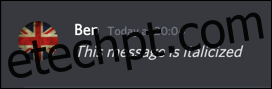O Discord permite conversas baseadas em texto e áudio entre jogadores e outras pessoas com ideias semelhantes. Se você deseja causar um impacto maior no Discord, pode usar a formatação para aprimorar suas mensagens de texto. Veja como.
Como outras plataformas de chat online, Discord usa alguns elementos de sintaxe Markdown para formatação de texto. Se você está familiarizado com o Markdown, esse processo deve ser fácil.
últimas postagens
Formatação Básica de Texto Discord
Usando a sintaxe Markdown, você pode facilmente aplicar negrito, itálico, sublinhado ou formatação tachado às mensagens do Discord. Você também pode combinar essas opções de formatação, permitindo enviar mensagens que usam apenas a formatação tachada, se desejar.
Essas opções de formatação se aplicam a mensagens que você envia na web do Discord, Windows 10, e Aplicativos Mac, bem como através dos aplicativos móveis para Iphone, iPad, e Android dispositivos.
Como fazer itálico em discórdia
Se você quiser adicionar itálico no Discord, insira um único asterisco
no início e no final da sua mensagem. A formatação não aparecerá até que você envie a mensagem.
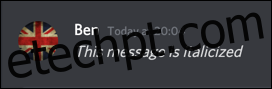
Por exemplo, “* Esta mensagem está em itálico *” seria exibida como “Esta mensagem está em itálico” quando enviada.
Como tornar o texto ousado na discórdia
Para aplicar a formatação de texto em negrito às mensagens do Discord, adicione dois asteriscos (**) no início e no final da mensagem antes de enviá-la.
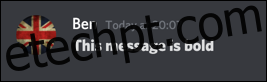
Por exemplo, “** Esta mensagem está em negrito **” resultaria em uma mensagem exibida como “Esta mensagem está em negrito“.
Como Sublinhar Texto em Discórdia
Você pode sublinhar o texto no Discord como uma forma de adicionar destaque sutil às mensagens, em vez de negrito ou itálico.
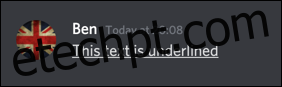
Se quiser fazer isso, você precisará adicionar dois sublinhados (__) no início e no final de sua mensagem do Discord. Uma mensagem que afirmava “__Este texto está sublinhado__” apareceria como “Este texto está sublinhado“.
Como rasurar o texto na discórdia
O texto tachado pode ser usado para riscar o texto. Você pode fazer isso para enfatizar uma parte de uma mensagem que você excluiu sem realmente excluir a mensagem. Para adicionar texto tachado no Discord, use dois tis (~~) nas duas extremidades da mensagem.

Por exemplo, “~~ Esta mensagem tem formatação tachada aplicada ~~” apareceria como “Esta mensagem tem formatação tachado aplicada“.
Combinando opções de formatação de texto
Você pode combinar a formatação de texto em negrito, itálico e sublinhado em uma única mensagem do Discord. No entanto, você não pode combiná-los com a formatação tachado.
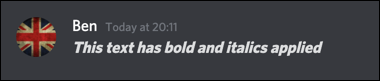
Para criar mensagens de texto em negrito e itálico, você pode usar três asteriscos em vez de um ou dois. Por exemplo, “*** Este texto tem negrito e itálico aplicados ***” apareceria como “Este texto tem negrito e itálico aplicados” no Discord.
Para enviar uma mensagem com formatação de texto em negrito, itálico e sublinhado aplicada, você precisa usar a formatação Discord para todas as três opções em sua mensagem.
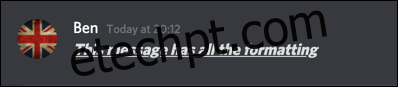
Enviar uma mensagem como “*** __ Esta mensagem tem toda a formatação __ ***” resultaria em uma mensagem que apareceria como “Esta mensagem tem toda a formatação” no Discord.
Adicionando Blocos de Código a Mensagens Discord
Os blocos de código podem ser uma boa maneira de enviar mensagens sem nenhuma formatação aplicada. Como o nome sugere, esse recurso é particularmente útil se você estiver colaborando em um projeto e precisar compartilhar trechos de código com outros usuários em seu canal Discord.
Eles também são úteis se você deseja enviar mensagens que contenham elementos como asteriscos ou sublinhados que o Discord reconheceria como formatação Markdown.
Para enviar uma mensagem usando um bloco de código Discord, adicione crases (também conhecidos como acentos graves) no início e no final de suas mensagens.
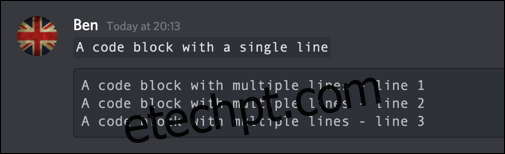
Você pode fazer isso em uma única linha ou em várias linhas para criar blocos de código de várias linhas. Para blocos de código de linha única, comece sua mensagem com um único crase (`). Para blocos de código de várias linhas, use três crases (“`).
Usando Quote Blocks no Discord na Web e no Desktop
Os blocos de citação discord podem ser usados para citar texto externo ou mensagens anteriores em seu canal. Esses bloqueios aparecem acima de sua mensagem para fornecer contexto extra para você.
Como os blocos de código, você pode criar blocos de cotação de uma ou várias linhas usando um ou três símbolos de maior que (>). Ambas as opções permitem que você crie um bloco de cotação – você precisará pressionar Shift + Enter para mover para várias linhas, bem como para sair de um bloco de cotação durante a edição.
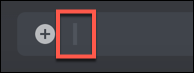
Para adicionar uma citação, digite um ou três símbolos de maior que e pressione a tecla Espaço. As aspas que você usa devem se transformar em um único bloco cinza – isso indica que essa linha é uma aspa.
Para blocos de aspas simples, digite sua cotação em uma única linha e pressione Shift + Enter várias vezes no teclado para sair do bloco de aspas. O símbolo de bloco de cotação desaparecerá em sua linha para significar o fim de seu bloco de cotação.
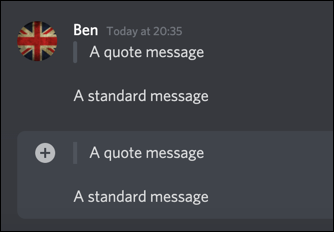
Você pode então digitar uma mensagem normal abaixo de sua cotação.
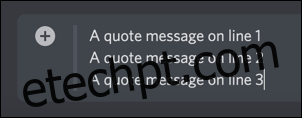
O mesmo processo se aplica a blocos de cotação em várias linhas. Com seu bloco de cotação ativo, pressione Shift + Enter para mover para uma segunda linha e mais além.
Quando estiver pronto para sair do bloco de cotação, pressione Ctrl + Shift várias vezes até que o símbolo do bloco de cotação desapareça.
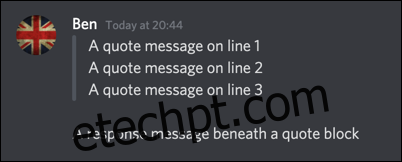
Você pode então digitar sua mensagem normal abaixo do bloco de cotação.